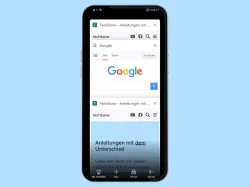Xiaomi: Apps im Hintergrund schließen oder davor schützen
Lerne, wie du auf einem Xiaomi-Smartphone eine App zum beenden zwingen oder sie explizit davor schützen kannst.
Von Simon Gralki · Zuletzt aktualisiert am
Das Beenden von Apps im Hintergrund lässt sich entweder erzwingen, falls eine App nicht mehr reagiert, oder aber schützen, um das ungewollte Beenden zu verhindern. Wie man Apps beendet oder verriegelt, zeigen wir hier.
Kann eine App auf dem Xiaomi-Smartphone nicht beendet werden, da sie nicht mehr reagiert oder bestimmte Funktionen nicht ausgeführt werden, kann das Beenden im App-Management erzwungen werden. Hierbei wird die App ohne Rücksicht geschlossen, was in seltenen Fällen zu Datenverlust führen kann, falls die letzten Änderungen nicht gespeichert werden konnten.
Gegensätzlich zum erzwungenen Beenden einer App können Apps auch mit einem Schloss versehen beziehungsweise verriegelt werden, was verhindert, dass Apps in der App-Übersicht beendet oder geschlossen werden, sobald auf die "Schließen"-Schaltfläche (X) getippt wird.
Beenden erzwingen
Lässt sich eine App im Hintergrund nicht schließen oder reagiert nicht mehr, kann das Beenden einer App auf dem Xiaomi-Smartphone erzwungen werden.
Hierbei wird die App komplett beendet und für eine erneute Ausführung vorbereitet.
Neben dem angezeigten Hinweis dass dieser Vorgang zu eventuellem Fehlverhalten der Anwendung führen kann, kann ein möglicher Datenverlust nicht ausgeschlossen werden, da eventuell die letzten Änderungen nicht gespeichert wurden.



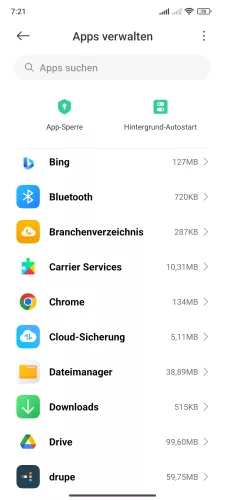
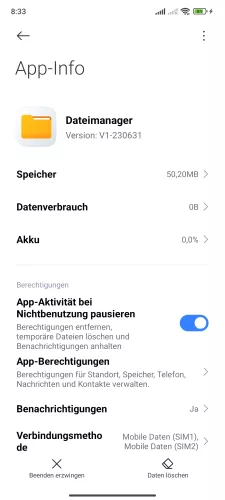

- Öffne die Einstellungen
- Tippe auf Apps
- Tippe auf Apps verwalten
- Wähle die gewünschte App
- Tippe auf Beenden erzwingen
- Tippe auf OK

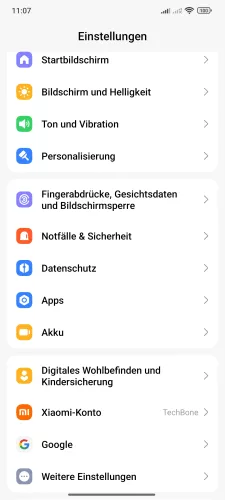
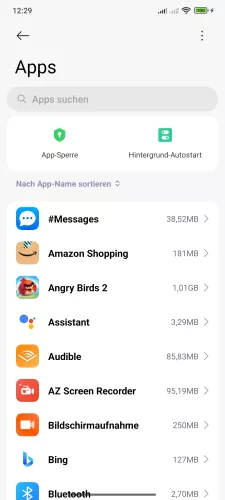
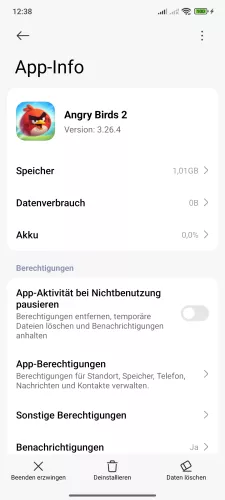
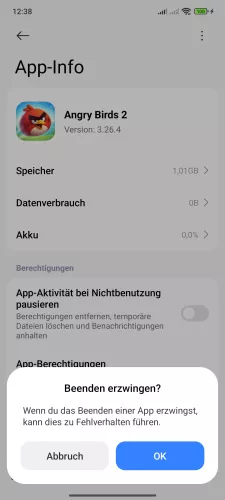
- Öffne die Einstellungen-App
- Tippe auf Apps
- Tippe auf App wählen
- Tippe auf Beenden erzwingen
- Tippe auf OK



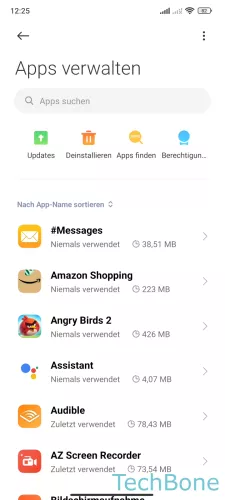
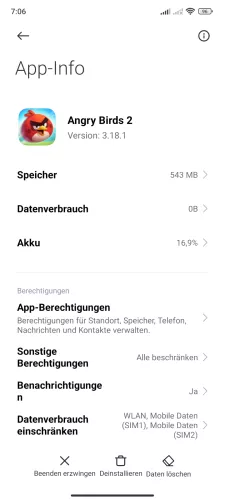

- Öffne die Einstellungen
- Tippe auf Apps
- Tippe auf Apps verwalten
- Wähle eine App
- Tippe auf Beenden erzwingen
- Tippe auf OK
Apps vor Beenden schützen
Um zu verhindern, dass eine App im Hintergrund geschlossen wird, können wir Apps anheften oder sperren. Dies funktionierte unter MIUI bisher über ein Schloss in den kürzlichen Apps, was auf einigen Xiaomi-Geräten nicht mehr möglich ist.
Nun muss man in die App "Sicherheit" gehen und in die Einstellungen zur Geschwindigkeitssteigerung beziehungsweise - erhöhung navigieren, um die Sperrung jeder einzelnen App zu aktivieren.



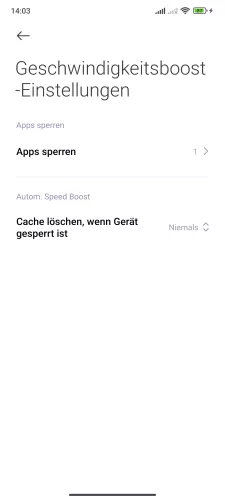
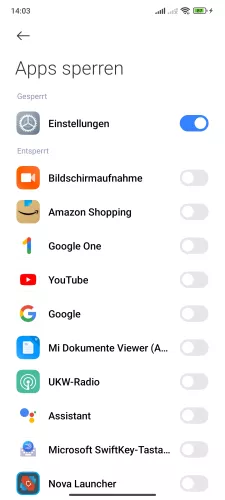
- Öffne die Sicherheit-App
- Tippe auf Einstellungen
- Tippe auf Geschwindigkeit erhöhen
- Tippe auf Apps sperren
- Aktiviere oder deaktiviere die gewünschten Apps



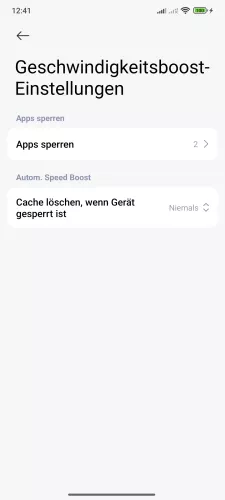
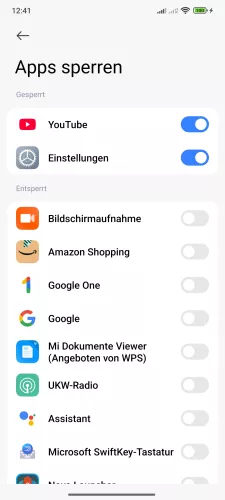
- Öffne die Sicherheit-App
- Tippe auf Einstellungen
- Tippe auf Geschwindigkeit erhöhen
- Tippe auf Apps sperren
- Aktiviere oder deaktiviere die gewünschten Apps





- Öffne die Sicherheit-App
- Öffne die Einstellungen
- Tippe auf Geschwindigkeit erhöhen
- Tippe auf Apps sperren
- Aktiviere oder deaktiviere die gewünschten Apps
Lerne mit unseren ausführlichen Xiaomi-Anleitungen dein Smartphone mit MIUI oder HyperOS Schritt für Schritt kennen.
Häufig gestellte Fragen (FAQ)
Was heißt Beenden erzwingen?
Reagiert eine ausgeführte App auf dem Xiaomi-Smartphone nicht mehr oder lässt sich über die App-Übersicht nicht beenden, kann man das Stoppen einer App erzwingen.
Wird das Beenden erzwungen, werden sämtliche App-Prozesse beendet und die App komplett geschlossen.
Was bedeutet das Schloss bei den kürzlichen Apps?
Das kleine Schloss-Symbol, das über einer Hintergrund-App auf dem Xiaomi-Smartphone eingeblendet wird, deutet darauf hin, dass die App verriegelt ist und nicht geschlossen werden kann.
Diese Verriegelung von Apps lässt sich jederzeit über die Sicherheits-App aktivieren oder deaktivieren.
Wie kann verhindert werden, dass Apps geschlossen werden?
Über die Sicherheits-App auf dem Xiaomi-Smartphone können einzelne Apps gesperrt beziehungsweise verriegelt werden, um ein ungewolltes Schließen zu verhindern.
Die Verriegelung von Apps kann jederzeit aktiviert oder deaktiviert werden.